Pokémon GO è un gioco di realtà estremamente popolare che ha conquistato il cuore di milioni di giocatori in tutto il mondo. Tuttavia, come altri giochi online, è anche soggetto a problemi tecnici e uno di questi problemi comuni che i giocatori incontrano spesso è che Pokémon GO non si carica.
Quindi, se sei bloccato in questa difficile situazione, non preoccuparti. In questa guida, scoprirai perché Pokémon GO si è bloccato nella schermata di caricamento e come risolverlo per tornare a vivere un’incredibile avventura di cattura di Pokémon.
Tuffiamoci!
Per risolvi eventuali problemi relativi ad Android, raccomandiamo questo strumento:
Questo strumento efficace può risolvere problemi Android come loop di avvio, schermo nero, Android in muratura, ecc. In pochissimo tempo. Basta seguire questi 3 semplici passaggi:
- Scarica questa riparazione del sistema Android attrezzo (solo per PC) valutato Eccellente su Trustpilot.
- Avvia il programma e seleziona marca, nome, modello, paese/regione e operatore telefonico e fai clic Next.
- Segui le istruzioni sullo schermo e attendi il completamento del processo di riparazione.
Requisiti di sistema di Pokémon GO:
Per goderti un’esperienza di gioco fluida di Pokémon GO sul tuo dispositivo Android, è essenziale soddisfare i requisiti minimi di sistema del gioco. Di seguito sono riportate le specifiche consigliate per giocare a Pokémon GO su un telefono Android:
Sistema operativo: Android 6.0 o successivo
Connettività Internet: connessione Internet potente e stabile
Processore: processore quad-core o superiore
RAM: almeno 2 GB
GPS e servizi di localizzazione: il tuo dispositivo deve avere un GPS integrato e supportare i servizi di localizzazione.
Come risolvere il problema di Pokémon GO che non si carica su Android?
Navigazione rapida:
Soluzione 1: Risoluzione dei problemi di base per Pokémon GO che non si carica
Spesso, una scarsa connessione di rete, un glitch interno del dispositivo e bug dell’app possono impedire il caricamento del gioco. Quindi, se Pokémon GO si blocca nella schermata di caricamento, ti consigliamo di iniziare prima con la risoluzione dei problemi di base per risolvere il problema.
Ecco cosa devi fare:
- Riavvia il dispositivo: il più delle volte, un semplice riavvio del dispositivo può risolvere vari glitch del software. Quindi, riavvia il tuo telefono Android e prova a caricare di nuovo Pokémon GO.
- Controlla la tua connessione Internet: assicurati di avere una connessione Internet forte e ininterrotta. Prova a passare dai dati mobili al Wi-Fi per vedere se una delle due connessioni funziona.
- Riavvia l’app: anche gli glitch temporanei dell’app possono a volte causare un problema del genere. Quindi, forza l’arresto dell’app Pokémon GO e riavviala.
Leggi anche: Codici di errore Pokémon GO su Android?
Soluzione 2: cancella la cache e i dati dell’app Pokémon GO
Nel corso del tempo, la cache e i dati dell’app si corrompono e causano determinati problemi, come il blocco sulla schermata di caricamento. Quindi, qui cancellare la cache e i dati dell’app può aiutarti a eliminare eventuali dati temporanei o file corrotti che potrebbero causare il problema di caricamento.
Nota: la cancellazione dei dati della cache ti disconnetterà dal gioco, quindi assicurati di ricordare le credenziali di accesso del tuo account.
Ecco i passaggi da seguire:
- Apri l’applicazione Impostazioni sul tuo telefono.
- Quindi, vai alla categoria App.
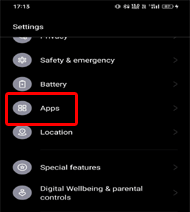
- Dall’elenco delle app, scegli Pokémon GO.
- Ora, tocca l’opzione Utilizzo spazio di archiviazione.
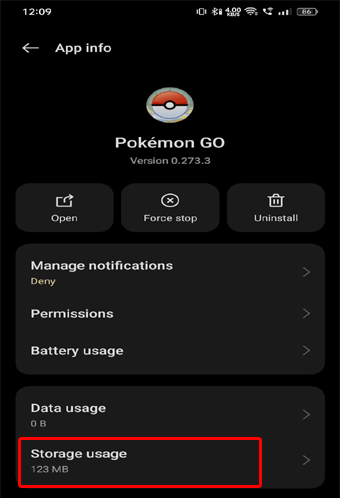
- Qui, fai clic sulle opzioni Cancella dati e Cancella cache.
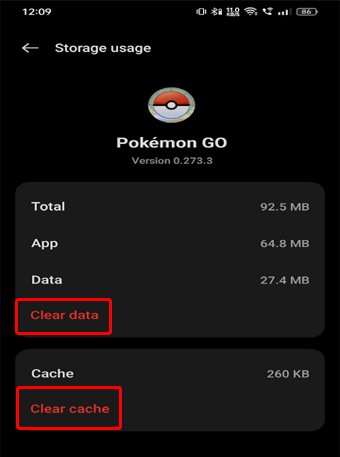
Soluzione 3: controlla lo spazio di archiviazione del tuo dispositivo
Pokémon GO richiede una certa quantità di memoria (RAM), spazio di archiviazione e potenza di elaborazione. Quindi, se il tuo dispositivo non ha lo spazio di archiviazione richiesto o soddisfa i requisiti minimi di sistema, il gioco potrebbe avere problemi di caricamento. Pertanto, controlla la memoria del tuo dispositivo e assicurati di avere abbastanza spazio disponibile.
Di seguito sono riportate le istruzioni per controllare la memoria del dispositivo:
- Sul tuo dispositivo, VAI su Impostazioni e scegli Archiviazione.
- Qui, controlla lo spazio di archiviazione disponibile. Se lo trovi basso, prendi in considerazione la rimozione delle app e dei file non necessari o la chiusura delle app in esecuzione in background per liberare spazio.
Soluzione 4: Disattiva le modalità di risparmio batteria
Le funzionalità di risparmio batteria, come Ottimizzazione batteria o Modalità risparmio energetico, possono interferire con il gioco e causare problemi di caricamento. Quindi, disattiva temporaneamente queste funzionalità per consentirgli di avere pieno accesso alle risorse.
Ecco i passaggi da seguire:
- VAI all’app Impostazioni sul tuo dispositivo Android.
- Vai alla sezione Batteria o Batteria e prestazioni.
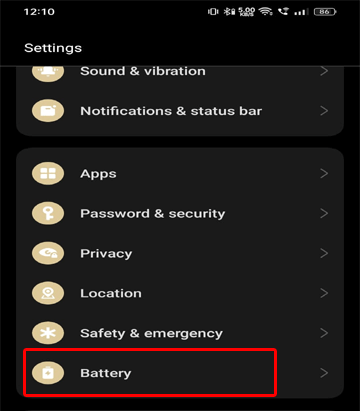
- Nelle impostazioni della batteria, seleziona Modalità risparmio energetico e disattivala.
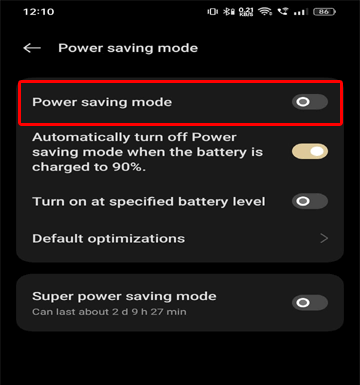
- Ora, torna alla sezione Batteria e seleziona l’opzione Altre impostazioni.
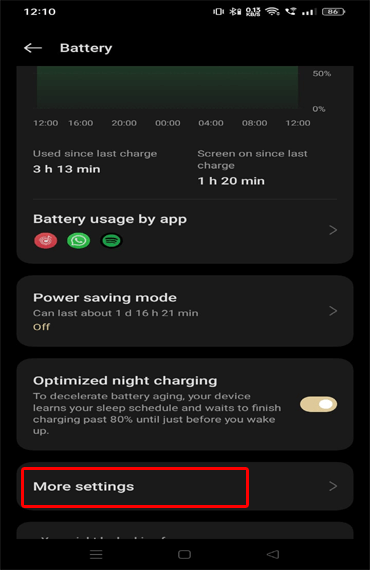
- Tocca l’opzione Ottimizza uso batteria o Ottimizzazione batteria per accedere all’elenco delle app.
- Scegli Pokémon GO nell’elenco e opta per l’opzione Non ottimizzare.
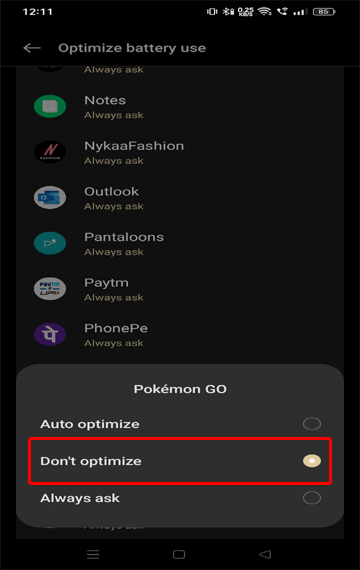
- Salva le modifiche ed esci dalle impostazioni.
Soluzione 5: Disattiva il GPS sul tuo dispositivo
A volte, il GPS abilitato sul tuo dispositivo può entrare in conflitto con il gioco e bloccarlo nella schermata di caricamento. Pertanto, per risolvere il problema di Pokémon GO che non si carica, disattivalo temporaneamente.
Devi solo disattivare l’opzione Posizione e quindi provare a caricare Pokémon GO. Se la soluzione funziona, riattiva la posizione per continuare a giocare.
Leggi anche: Pokémon GO non è riuscito a rilevare la posizione Android
Soluzione 6: aggiorna l’app Pokémon GO
Una versione obsoleta di Pokémon GO può avere problemi di compatibilità e impedire il caricamento del gioco. Assicurati di avere l’ultima versione di Pokémon GO installata sul tuo dispositivo. Nella maggior parte dei casi, gli aggiornamenti includono patch di bug e nuove funzionalità che risolvono i problemi del gioco.
Per farlo, segui i passaggi seguenti:
- Visita il Google Play Store e tocca l’icona Profilo.
- Scegli l’opzione Gestisci app e dispositivo.

- VAI alla sezione Aggiornamenti disponibili. Qui, cerca l’aggiornamento di Pokémon GO.
- Se è disponibile un aggiornamento, fai clic sul pulsante Aggiorna per installarlo.
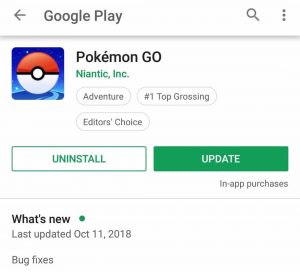
Soluzione 7: contatta l’assistenza di Pokémon GO
Se il problema persiste anche dopo aver provato queste soluzioni, è meglio contattare il team di assistenza di Pokémon GO o visitare il sito Web ufficiale di Pokémon GO per ulteriore assistenza.
Ricorda, il team di assistenza ha esperienza nella gestione di tali problemi di gioco e può fornirti indicazioni specifiche per aiutarti a superare il problema di caricamento.
Utilizza lo strumento di riparazione Android per risolvere il problema di mancato caricamento di Pokémon Go
Se vuoi risolvere subito questo problema di Pokémon Go senza seguire alcun metodo manuale, puoi optare per Android Riparazione Attrezzo. Questo è uno strumento consigliato dai professionisti che ti aiuterà a sbarazzarti di questo problema senza doverti preoccupare di metodi stancanti.
Utilizzando questo strumento non solo puoi gestire i problemi di crash del gioco, ma puoi anche risolvere molti altri errori, come il telefono bloccato in un ciclo di avvio, l’errore della schermata nera della morte, le app che continuano a bloccarsi e molti altri.
Quindi, non perdere altro tempo. Vai alla sua guida utente e segui le istruzioni passo passo per utilizzare questo strumento e risolvere il problema sul tuo telefono Android.

Note: Si consiglia di scaricare e utilizzare il software solo sul desktop o laptop. Il software non funziona sui telefoni cellulari.
Verdetto
In conclusione, se stai affrontando il frustrante problema di Pokémon GO che non si carica sul tuo dispositivo Android, queste sono alcune potenziali soluzioni che puoi prendere in considerazione per risolverlo.
Questi metodi di risoluzione dei problemi risolveranno sicuramente il problema e ti rimetteranno in carreggiata per goderti di nuovo il gameplay immersivo di Pokémon GO.
Spero che ti siamo stati utili con questa guida completa. Inoltre, non dimenticate di seguirci su Facebook per post di questo tipo su Android.

James Leak is a technology expert and lives in New York. Previously, he was working on Symbian OS and was trying to solve many issues related to it. From childhood, he was very much interested in technology field and loves to write blogs related to Android and other OS. So he maintained that and currently, James is working for it.androiddata-recovery.com where he contribute several articles about errors/issues or data loss situation related to Android. He keeps daily updates on news or rumors or what is happening in this new technology world. Apart from blogging, he loves to travel, play games and reading books.